
Pour le navigateur Mozilla Firefox, un grand nombre d'add-ons intéressants ont été mis en œuvre, ce qui vous permet de développer de manière significative les capacités de ce navigateur Web. Ainsi, cet article traitera d'un ajout intéressant à cacher des informations sur le navigateur que vous avez utilisé par - User Agent Switcher.
Vous avez sûrement remarqué à plusieurs reprises que tout site reconnaît facilement le système d'exploitation que vous utilisez et navigateur. Pratiquement n'importe quel site nécessite d'obtenir de telles informations pour assurer l'affichage correct de la page, les autres ressources lors du téléchargement du fichier offrent immédiatement pour télécharger la version souhaitée du fichier.
La nécessité de cacher des sites Information sur le navigateur utilisé peut survenir non seulement pour satisfaire la curiosité, mais également pour la navigation sur le Web à part entière.
Par exemple, certains sites refusent toujours de travailler normalement en dehors du navigateur Internet Explorer. Et si pour les utilisateurs de Windows, il est en principe et ce n'est pas un problème (bien que vous souhaitiez utiliser votre navigateur préféré), les utilisateurs Linux sont complètement posés dans la portée.
Comment installer le commutateur d'agent utilisateur?
Vous pouvez immédiatement accéder à l'installation du commutateur d'agent utilisateur en cliquant sur le lien à la fin de l'article et trouvez un ajout à vous-même.
Pour ce faire, cliquez sur le bouton Menu du navigateur et allez à la section. "Ajouts".
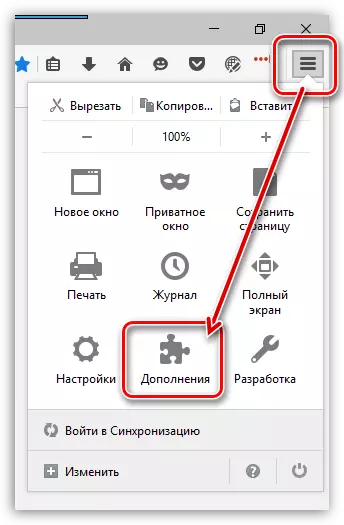
Dans le coin supérieur droit de la fenêtre, donnez le nom du supplément souhaité - Commutateur d'agent utilisateur.
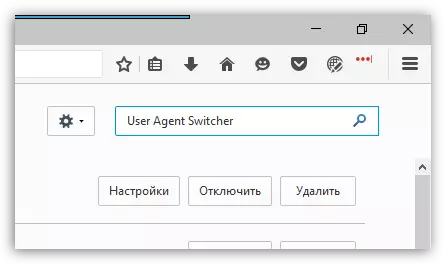
L'écran affiche plusieurs résultats de recherche, mais notre addition est la première à la liste. Par conséquent, juste à partir de celui-ci, cliquez immédiatement sur le bouton. "Installer".

Pour terminer l'installation et commencer à utiliser Ajouter, le navigateur proposera de redémarrer le navigateur.
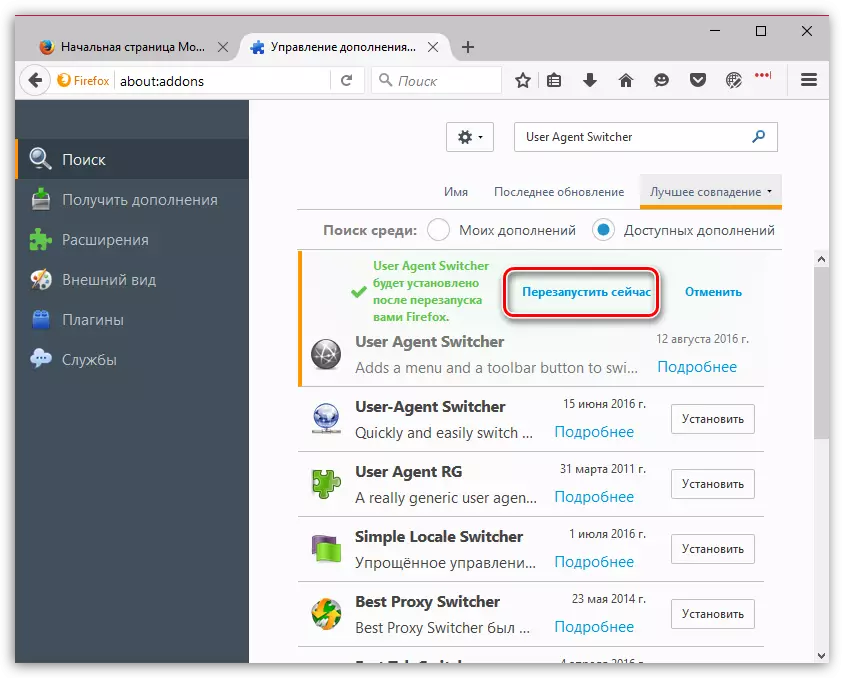
Comment utiliser User Agent Switcher?
Le commutateur d'agent utilisateur est extrêmement simple.
Par défaut, l'icône add-on n'apparaît pas automatiquement dans le bon remboursement du coin du navigateur. Il sera donc nécessaire de l'ajouter vous-même. Pour ce faire, cliquez sur le bouton Menu du navigateur et cliquez sur l'élément. "Changer".
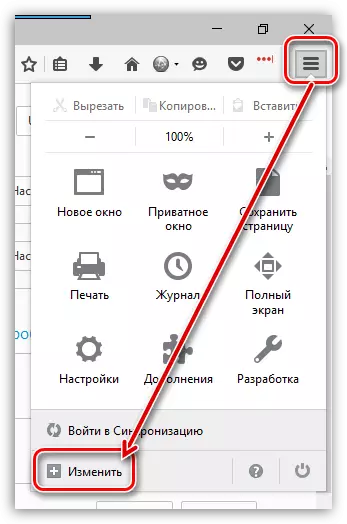
Dans la zone gauche de la fenêtre, les éléments cachés de l'œil de l'utilisateur seront affichés. Parmi eux, vous trouverez également une commutation d'agent utilisateur. Il suffit de clamponner le bouton de la souris. L'icône d'addition et faites-la glisser dans la barre d'outils où les icônes d'addition sont généralement situées.
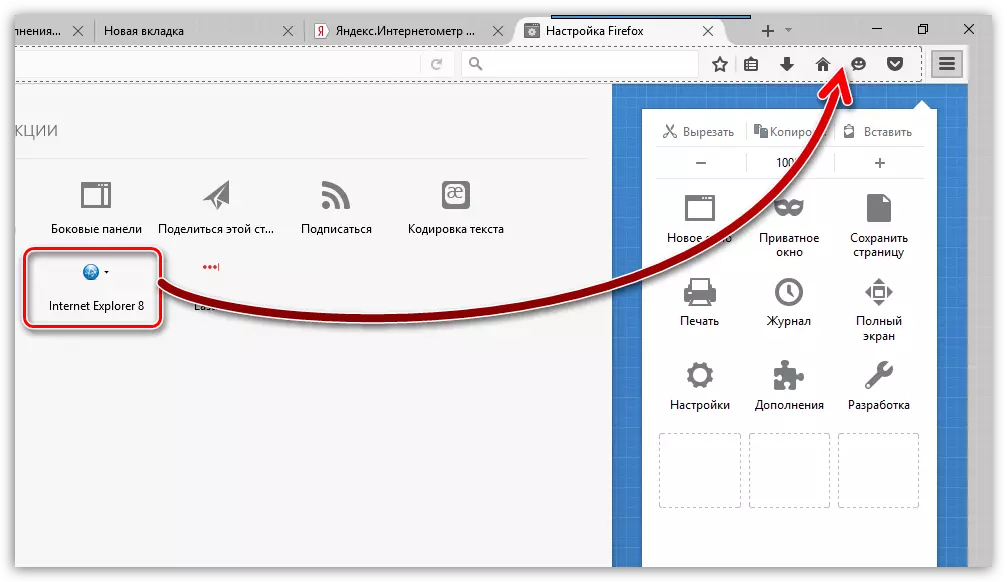
Pour apporter des modifications, cliquez sur l'onglet En cours de l'icône Cross.
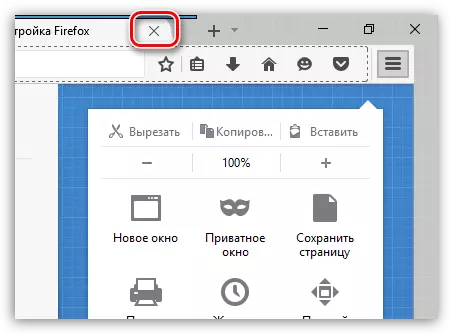
Pour modifier le navigateur actuel, cliquez sur l'icône add-on. L'écran affiche une liste des navigateurs et des périphériques disponibles. Choisissez un navigateur approprié, puis sa version, après quoi l'addition commencera immédiatement à fonctionner.
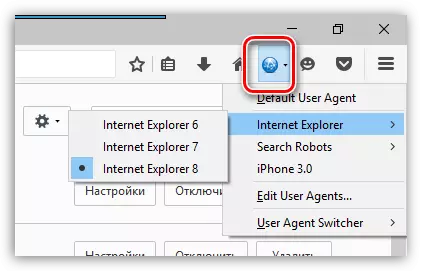
Nous vérifions le succès de nos actions en allant à la page de service Yandex.Inteks.intéCnetometer, où dans le côté gauche de la fenêtre contient toujours des informations sur l'ordinateur, y compris la version du navigateur.
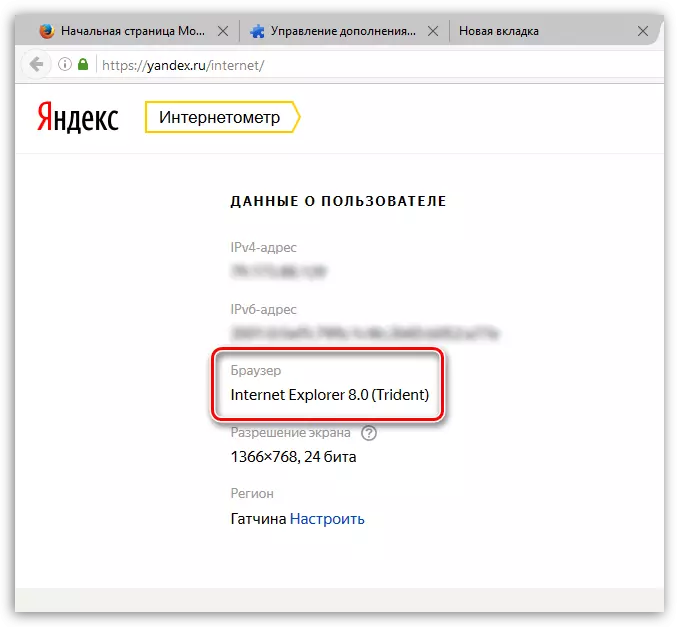
Comme vous pouvez le constater, malgré le fait que nous utilisons le navigateur de Firefox Mozilla, le navigateur Web est défini comme Internet Explorer, et le commutateur d'agent utilisateur s'adapte donc pleinement à sa tâche.
Si vous aviez besoin d'arrêter le travail de l'addition, c'est-à-dire Renvoie les informations réelles sur votre navigateur, cliquez sur l'icône de menu Ajouter et afficher, sélectionnez "Agent utilisateur par défaut".
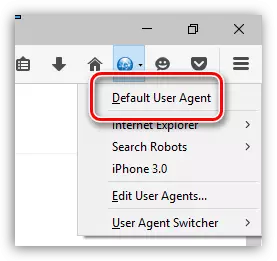
Veuillez noter qu'un fichier XML spécial est distribué sur Internet, mis en œuvre spécifiquement pour ajouter un commutateur d'agent utilisateur, qui élargit considérablement la liste des navigateurs disponibles. Nous ne fournissons pas de référence aux ressources pour les raisons que ce dossier n'est pas une décision officielle auprès du développeur et nous ne pouvons donc pas garantir sa sécurité.
Si vous avez déjà acquis un fichier similaire, cliquez sur l'icône add-on, puis allez au point. Commutateur d'agent utilisateur - "Options".
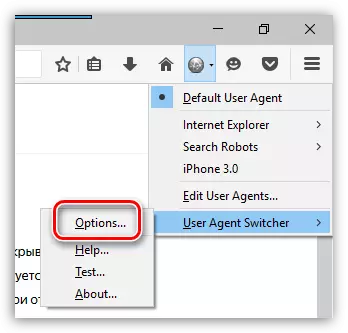
L'écran affiche la fenêtre Paramètres dans laquelle vous devez cliquer sur le bouton. "Importer" Puis spécifiez le chemin du fichier XML téléchargé précédemment téléchargé. Après la procédure d'importation, le nombre de navigateurs disponibles se développera de manière significative.
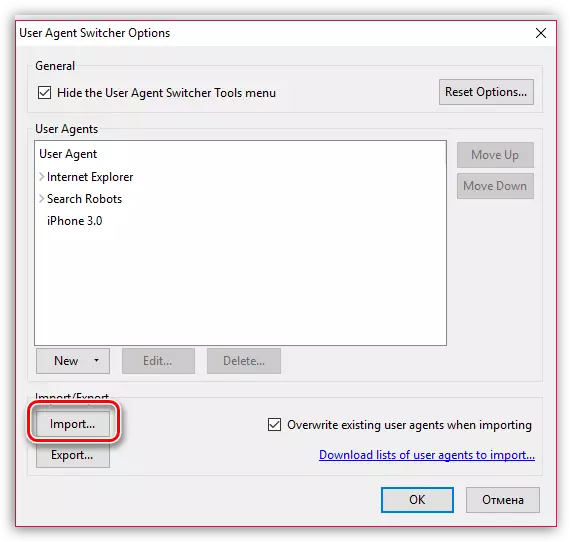
User Agent Switcher est une addition utile, ce qui vous permet de masquer les informations réelles sur le navigateur que vous utilisez.
